批量添加用户
将大量用户添加到启动面板,以避免与逐个添加用户相关的耗时的手动数据输入
工作原理
首先,从启动面板下载 Excel 模板。然后,在模板中准备用户数据。最后,将模板上传到启动面板。
在批量添加用户之后,您会收到汇总如下情况的电子邮件通知:
- 添加的用户数量
- 未添加的用户数量
如果一个或多个用户未被成功添加到启动面板,则可以下载错误文件(可通过电子邮件中的链接访问),纠正错误并将错误文件重新上传到启动面板。当所有用户均被成功添加到启动面板后,他们可以下载其有权访问的 Diligent 产品并开始在其中工作。
工作流
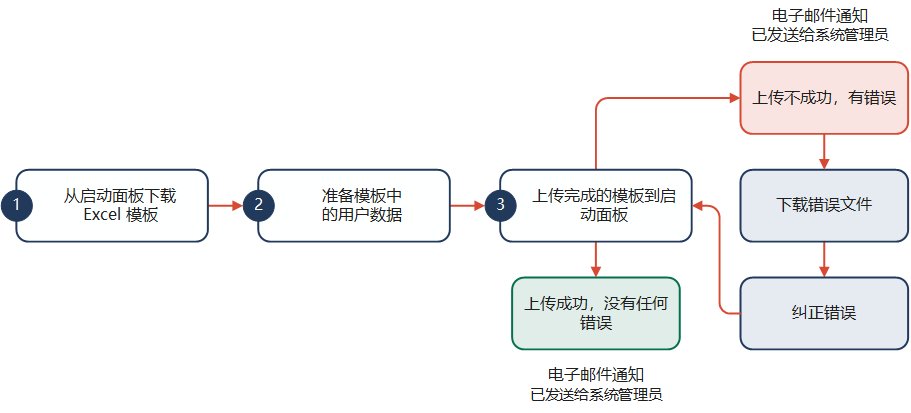
权限
只有系统管理员可以将用户批量添加到启动面板,且一次只能有一个系统管理员批量添加用户。
导航到批量添加用户页面
- 打开启动面板。
- 选择平台设置 > 用户。
如果您没有看到用户选项,则表明您用于登录的帐户没有管理员权限。
- 单击批量添加。
批量添加用户页面打开。
如果贵公司在 Diligent One 中使用多个实例,请确保相应的实例处于活动状态。
下载 Excel 模板
单击下载 .xlsx 模板。
Excel 模板会以批量添加用户模板.xlsx 保存到您的本地机器。
准备用户数据
- 打开批量添加用户模板.xlsx。说明
仅批量添加用户工作表可用于输入用户数据。不会处理其他工作表。
- 在 Excel 模板输入如下信息:
字段 描述 电子邮件 要添加的每个用户的电子邮件地址
字符最长为 60 个。电子邮件地址可以包含撇号。
说明
Diligent One 平台不支持包含重音符号或非拉丁字符的电子邮件地址。
说明说明如果您需要修改已有用户的电子邮件地址,请联系支持人员。
名字 要添加的用户的名字
字符最长为 40 个。
最近的名称 要添加的用户的姓氏
字符最长为 40 个。
启动面板角色
可选
用户的 Diligent One 系统范围内的用户类型(启动面板角色)
可以成为系统管理员的用户数量没有限制。有关详细信息,请参阅系统范围用户类型和组角色。
订阅
可选
用户的订阅
订阅定义了可在每个 Diligent One 应用程序中为户分配的角色。有关详细信息,请参阅管理许可证和订阅权限。
报告角色
可选
用户的报告角色
有关报告应用程序中角色的详细信息,请参阅报告应用程序权限。
说明启动面板数据库未与报告应用程序同步。用户必须先打开报告应用程序一次,才能被分配报告、仪表盘和 Storyboard 的访问权限。
上传模板到启动面板
- 执行以下操作之一:
- 单击添加用户。
系统管理员接收汇总已添加用户数量以及未添加用户数量(如果适用)的电子邮件。一旦批量添加完成,会在批量添加用户页面上的批量添加摘要之下显示汇总消息。如果需要,您可以通过单击垃圾桶
 移除上传的文件。
移除上传的文件。
下载错误文件并更正错误
- 可选。如果一个或多个用户未被添加,则执行以下操作之一:
- 在批量添加用户页面,单击下载错误。
- 在通知电子邮件中,单击登录以下载错误。
- 对错误文件中的记录进行修正。
- 将错误文件上传到批量添加用户页面。
已被添加的用户会收到邀请电子邮件。
疑难解答
了解常见的批量上传错误和原因,并了解如何修复错误。
错误文件
如果在 Excel 模板中有错误,启动面板会拒绝 Excel 模板并生成一个包含如下内容的错误文件:
- 失败的用户记录列表
- 每个记录失败的原因(在错误 字段中标识)
- 导致错误发生的每个字段的值
任何系统管理员可以下载错误文件(如果适用),对文件中的记录进行修正并上传文件供处理。一旦系统管理员对错误文件进行了适当的更新,他们可以将错误文件上传到启动面板供处理。
错误文件处理
处理错误文件时,只考虑以下字段:
- 电子邮件
- 名字和姓氏
- 启动面板角色
- 订阅
- 报告应用程序角色
解释每个记录没有被处理原因的错误字段。如果记录中的任一字段出错,将不会处理记录中的其他字段。例如,如果系统管理员输入了用户名称,但是没有指定适当的电子邮件地址,该用户不会被添加。
如果 Excel 模板中的可选字段(启动面板角色、订阅和报告应用程序角色)留空,会插入如下默认值:
- 启动面板角色用户
- 订阅 无
- 报告应用程序角色 不能访问
错误
下表提供了上传 Excel 模板到时可能发生的错误消息列表。如果记录有多个错误,错误信息会在错误字段合并,并由逗号分隔。
| 错误 | 描述 | 解决方案 |
|---|---|---|
|
无效电子邮件 |
电子邮件格式不当时 |
确保每个电子邮件有如下部分,顺序如下:
示例:john.smith@acl.com |
|
名称或电子邮件缺失 |
用户的名字或姓氏未指定,或电子邮件字段留空时 |
指定用户的名字和姓氏,并在适当的字段输入用户的电子邮件。 |
|
无效的帐户角色 |
指定的角色不是如下值之一时:
|
指定角色为恰当值之一。 |
|
无效的订阅 |
当指定的订阅“不是”下列值之一时:
|
指定角色为恰当值之一。 |
|
无效的报告应用程序角色 |
指定的报告应用程序角色不是如下值之一时:
|
指定角色为恰当值之一。 |
|
已分配的订阅不允许选定的报告应用程序角色 |
用户被分配了报告管理员或报告撰写者角色,但没有专家订阅时 |
确保分配了报告管理员或报告撰写者角色的每个用户被分配了专家订阅。
|
|
用户是某个已启用 SSO 的组织的成员 |
属于启用了 SSO 实例的用户被添加到另一个实例时 |
属于多个实例的用户必须从您的实例或从其他实例中删除。 |